
在日常办公和学习中,U盘作为便携存储设备经常需要在不同电脑间传输文件,这也给病毒传播提供了可乘之机。今天要介绍的USBKiller就是一款专为U盘安全设计的防护利器,它能有效抵御各类U盘病毒威胁,保障数据安全。这款软件集病毒查杀、系统修复、设备管理于一体,不仅能实时监控内存、硬盘和移动设备,还能智能清除exe病毒、autorun病毒等1200多种U盘病毒,其轻量化的设计让防护工作更加高效便捷。
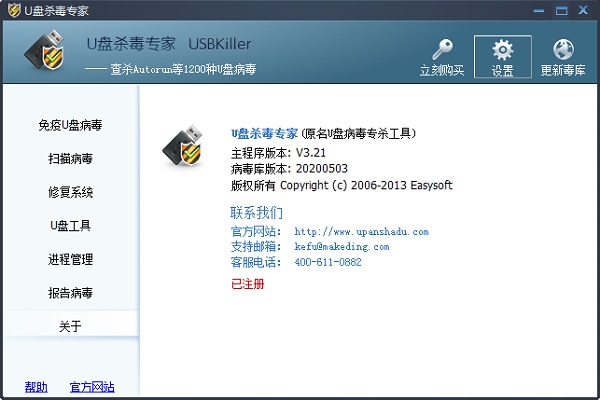
1、精准查杀各类U盘病毒,包括文件夹exe病毒、autorun病毒等常见威胁
2、智能恢复功能可自动修复被病毒隐藏或破坏的U盘文件
3、有效阻断病毒在不同设备间的传播链条,防止交叉感染
4、全面支持移动硬盘、SD卡等各类移动存储设备的病毒防护
5、独创的U盘免疫技术,可自动修复受损系统配置
6、提供实用的辅助工具,包括U盘解锁、进程管理等实用功能
1、深度查杀
彻底清除文件夹病毒、autorun.inf等各类U盘病毒,防护更全面
2、智能免疫
实时监控U盘接入,自动拦截并清除潜在病毒威胁
3、一键修复
病毒清除后自动恢复被隐藏文件,修复受损系统设置
4、设备解锁
解决U盘无法安全退出的困扰,保护设备数据安全
5、进程管控
快速识别并终止可疑进程,守护系统安全
6、广泛兼容
完美支持各类移动存储设备,与其他安全软件和谐共存
1、U盘免疫设置
功能说明:通过磁盘免疫技术阻止病毒自动运行,建立安全防护屏障
操作步骤:
①进入左侧功能菜单
②在右侧面板选择需要防护的磁盘分区

③确认选择后点击"开始免疫"按钮
如需取消防护,直接点击"取消免疫"即可恢复
2、病毒扫描功能
功能说明:全面检测内存、硬盘及移动设备中的病毒威胁
操作步骤:
①选择左侧"扫描病毒"功能
②在右侧面板勾选需要扫描的目标位置
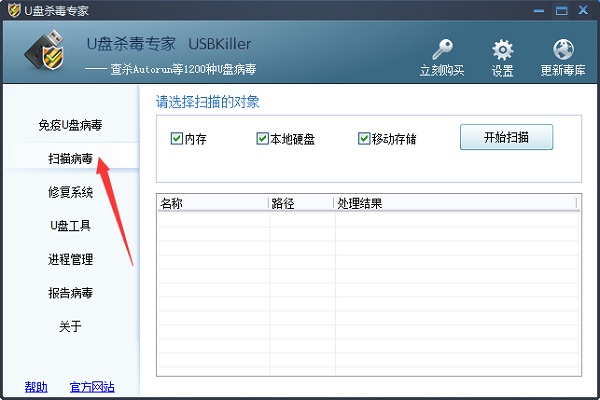
③点击"开始扫描"启动检测流程
扫描过程中可随时点击"停止扫描"中断检测
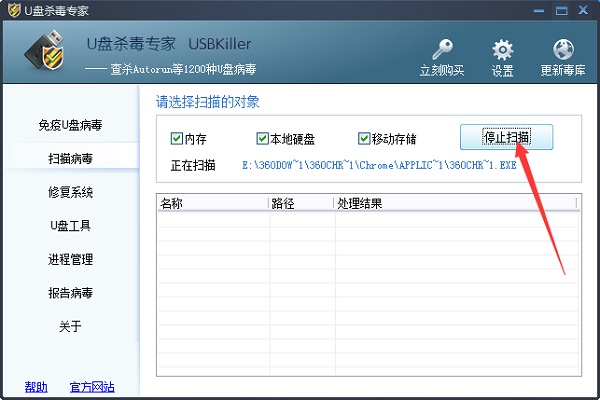
3、系统修复工具
功能说明:修复病毒导致的系统异常及配置错误
操作步骤:
①进入"修复系统"功能界面
②勾选需要修复的项目选项
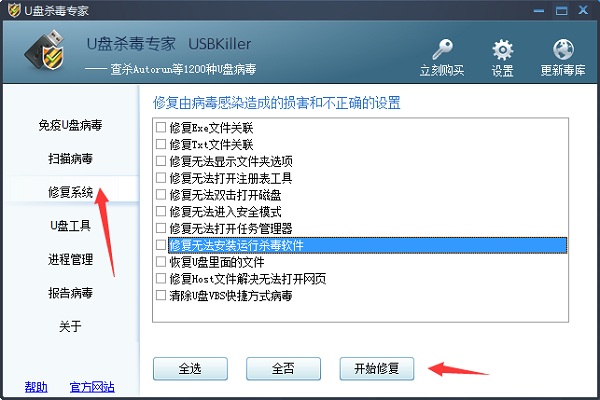
③点击"开始修复"完成系统恢复
4、U盘管理工具
功能说明:提供设备解锁及安全策略设置功能
解锁操作:
①选择"U盘工具"功能模块
②点击界面中的"立即解锁"按钮
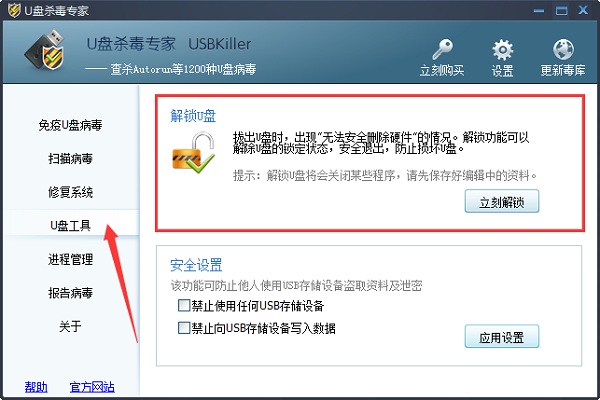
安全设置:
①进入U盘工具界面
②根据需求勾选相应安全选项

③点击"应用设置"保存配置
5、进程管理功能
功能说明:实时监控系统进程,快速处置可疑程序
操作步骤:
①进入进程管理界面
②选择需要操作的进程项目
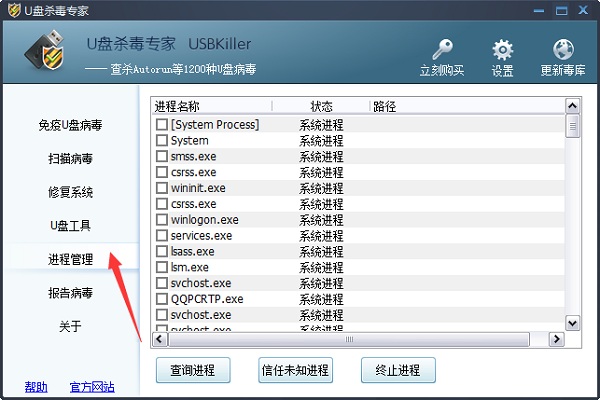
③点击相应按钮完成进程终止或添加信任
(您的评论需要经过审核才能显示)
0条评论